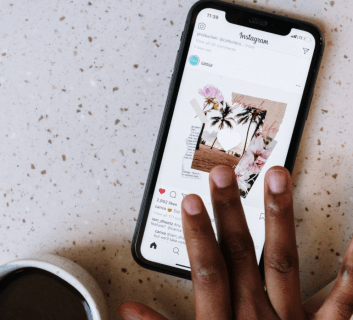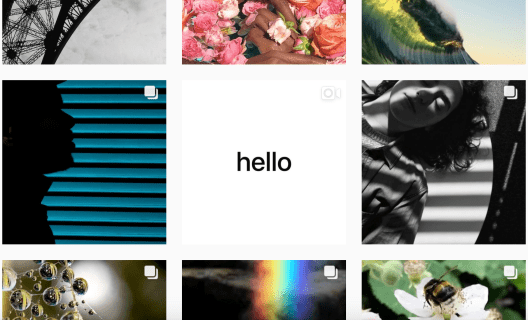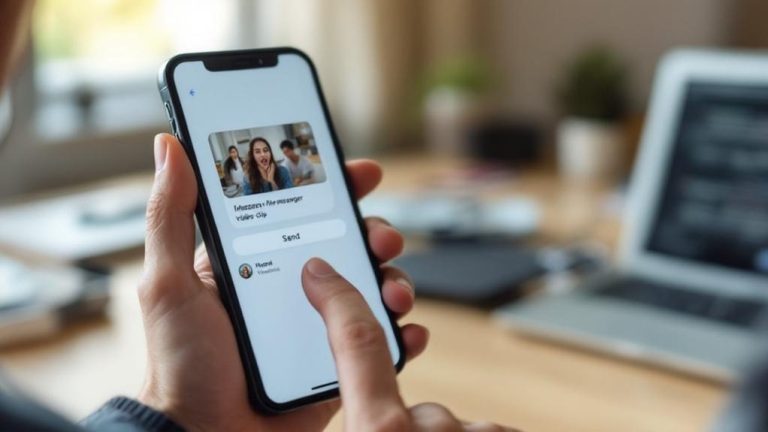Jak naprawić Instagram nie mógł odświeżyć kanału
Jako jedna z najpopularniejszych sieci społecznościowych, Instagram oferuje swoim użytkownikom wiele ekscytujących funkcji. Chociaż przez większość czasu jest niezawodna, aplikacja nie jest idealna. Jednym z problemów, które mogą wystąpić, jest brak możliwości odświeżenia pliku danych.

Jeśli chcesz dowiedzieć się, jak rozwiązać problem „Nie można odświeżyć kanału” na Instagramie, jesteś we właściwym miejscu. W tym artykule wyjaśnimy, dlaczego tak się dzieje i co musisz zrobić, aby Twój Instagram działał.
Przyczyny komunikatu o niemożności odświeżenia kanału na Instagramie
Komunikat „Nie można odświeżyć kanału” na Instagramie jest prawdopodobnie jednym z najmniej lubianych przez społeczność błędów. Brak możliwości przeglądania najnowszych postów i relacji może pojawić się nagle, zdarza się często i zawsze jest irytujący. Najpierw omówmy możliwe przyczyny i rozwiązania tego problemu.
Oto potencjalne powody, dla których nie możesz odświeżyć swojego kanału na Instagramie:
Połączenie internetowe
Jednym z najczęstszych powodów, dla których Instagram nie odświeża Twojego kanału, jest wolne lub „zapóźnione” połączenie internetowe. Ponieważ połączenie nie jest wystarczająco szybkie, Instagram nie może załadować najnowszych zdjęć i filmów. Może się to również zdarzyć, jeśli połączenie jest przeciążone z powodu dużego natężenia ruchu, na przykład podczas dużej gry lub sylwestra.
Aplikacja nie jest aktualizowana
Jeśli używasz starszej wersji aplikacji Instagram, możesz napotkać na nią liczne problemy, w tym brak możliwości załadowania najnowszych postów.
Serwery Instagrama nie działają prawidłowo
Jeśli serwery Instagrama nie działają, zobaczysz komunikat „Nie można odświeżyć kanału”. Nie zdarza się to często, ale kiedy już się pojawi, zazwyczaj jest szybko rozwiązywane.
Pamięć podręczna Instagrama jest pełna
Mogą wystąpić problemy z wydajnością, jeśli pliki pamięci podręcznej Instagramu są pełne. Te pliki tymczasowe są przechowywane na Twoim urządzeniu, aby przyspieszyć ładowanie. Ale jeśli pamięć podręczna jest pełna, aplikacja może działać nieprawidłowo.
Zła godzina i data
Może ci się to wydawać dziwne, ale Instagram może nie działać poprawnie, jeśli nie masz ustawionej daty i godziny w telefonie. Jeśli godzina i data na Instagramie nie zgadzają się z wybranymi, aplikacja może napotkać sprzeczne wartości, co może powodować problemy.
Zostałeś zablokowany
Instagram monitoruje zachowanie każdego użytkownika i może ograniczyć użycie. Może się to zdarzyć, jeśli dodałeś nieodpowiednie komentarze, ale także jeśli Twoje konto jest nowe i polubiłeś lub skomentowałeś wiele postów w krótkim czasie.
Jak naprawić błąd Instagram nie mógł odświeżyć kanału
Teraz, gdy sprawdziliśmy możliwe powody, dla których nie możesz odświeżyć swojego kanału na Instagramie, spójrzmy na rozwiązania:
Sprawdź swoje połączenie z internetem
Pierwszą czynnością, którą należy wykonać, jest sprawdzenie połączenia internetowego. Jeśli korzystasz z Wi-Fi, sprawdź, czy sygnał jest wystarczająco silny. Jeśli korzystasz z komórkowej transmisji danych, upewnij się, że masz odpowiedni zasięg i prędkość. Zalecamy korzystanie Test prędkości aby sprawdzić prędkość Internetu, niezależnie od tego, czy korzystasz z Wi-Fi, czy z sieci komórkowej.
Jeśli ten problem występuje pod koniec miesiąca, być może masz ograniczoną ilość mobilnej transmisji danych lub Twój dostawca ogranicza Twoje połączenie. Aby rozwiązać ten problem, skontaktuj się z operatorem telefonicznym.
Ustaw automatyczną godzinę i datę
Jak wspomnieliśmy, jeśli godzina i data ustawione ręcznie nie zgadzają się z rzeczywistymi wartościami, wystąpią problemy z aplikacjami takimi jak Instagram. Aby temu zapobiec, ustaw czas i datę w telefonie na automatyczne.
Jeśli używasz urządzenia z Androidem, postępuj zgodnie z tymi instrukcjami:
- Otwórz menu i przejdź do Ustawienia.

- Uzyskiwać Ogólne zarządzanie.

- Uderzyć Data i godzina.

- Włącz przełącznik obok Automatyczna data i godzina.

Te ustawienia mogą się różnić w zależności od posiadanej wersji Androida. Jeśli nie widzisz Ogólne zarządzaniebędziesz mieć Data i godzina opcja w twoim Ustawienia.
Jeśli masz iPhone’a, wykonaj poniższe czynności, aby ustawić czas i datę na automatyczne:
- Przejdź do swojego menu i otwórz Ustawienia.

- Uzyskiwać Ogólny.

- Wybierać Data i godzina.

- Włączać Ustaw automatycznie.

Wyloguj się i zaloguj
Jednym z możliwych rozwiązań braku możliwości odświeżenia kanału na Instagramie jest wylogowanie się z aplikacji, a następnie ponowne zalogowanie.
Oto jak to zrobić:
- Otwórz aplikację Instagram.

- Stuknij swoje zdjęcie profilowe w prawym dolnym rogu.

- Uderz w Ikona hamburgera w prawym górnym rogu.

- Naciskać Ustawienia.

- Przewiń w dół i wybierz Wyloguj.

- Zamknij aplikację, a następnie otwórz ją ponownie i zaloguj się ponownie na swoje konto.

Wyczyść pamięć podręczną Instagrama
Spróbuj wyczyścić pamięć podręczną Instagrama, aby zwiększyć wydajność aplikacji i rozwiązać problemy.
Jeśli masz urządzenie z Androidem, postępuj zgodnie z tymi instrukcjami:
- Otwórz menu i przejdź do Ustawienia.

- Uzyskiwać Aplikacje.

- Znajdź Instagram i wybierz go.

- Naciskać Składowanie.

- Wybierać Wyczyść pamięć podręczną.

Pamiętaj, że po wyczyszczeniu pamięci podręcznej będziesz musiał ponownie zalogować się na swoje konto. Upewnij się, że znasz swoją nazwę użytkownika i hasło.
Jeśli masz iPhone’a, jedynym sposobem na wyczyszczenie pamięci podręcznej Instagrama jest ponowna instalacja. Postępuj zgodnie ze wskazówkami w Ponownie zainstaluj aplikację Instagram Sekcja.
Uruchom ponownie swoje urządzenie
Ponowne uruchomienie systemu może naprawić wszelkie tymczasowe usterki i błędy.
Użytkownicy Androida powinni przytrzymać przycisk zasilania i nacisnąć Uruchom ponownie opcja. Jeśli masz iPhone’a, przytrzymaj jeden z przycisków głośności i przycisk boczny, aż zobaczysz suwak zasilania na ekranie. Następnie przeciągnij suwak, odczekaj około 30 sekund i przytrzymaj boczny przycisk, aby ponownie włączyć telefon.
Zaktualizuj aplikację Instagram
Aby zapewnić najlepszą wydajność, musisz regularnie aktualizować wszystkie swoje aplikacje. Większość użytkowników ma włączone automatyczne aktualizacje. Ale jeśli w pewnym momencie nie masz wystarczającej ilości miejsca, być może przegapiłeś jedną lub dwie aktualizacje. Lub możesz mieć wyłączone automatyczne aktualizacje.
Jeśli jesteś użytkownikiem iPhone’a, oto jak sprawdzić, czy korzystasz z najnowszej wersji aplikacji Instagram:
- Otwórz swoje menu i przejdź do Sklep z aplikacjami.

- Typ Instagram w pasku wyszukiwania.

- Jeśli dostępna jest nowsza wersja, zobaczysz Aktualizacja przycisk po prawej stronie. Dotknij go. Jeśli widzisz otwarty przycisk, już używasz najnowszej wersji.

Użytkownicy Androida powinni wykonać następujące kroki, aby zaktualizować swoją aplikację Instagram:
- Otwórz swoje menu i przejdź do Sklep Play.

- Wchodzić Instagram w pasku wyszukiwania.

- Wybierać Aktualizacja po prawej stronie aplikacji. Jeśli nie widzisz tego przycisku, oznacza to, że masz najnowszą wersję.

Ponownie zainstaluj aplikację Instagram
W niektórych przypadkach odinstalowanie i ponowne zainstalowanie aplikacji Instagram może rozwiązać problem.
Użytkownicy iPhone’a muszą postępować zgodnie z tymi instrukcjami, aby ponownie zainstalować Instagram:
- Znajdź aplikację Instagram na swoim iPhonie.

- Stuknij i przytrzymaj ikonę aplikacji, aż pojawi się menu.

- Uzyskiwać Usuń aplikację.

- Odwiedzić Sklep z aplikacjami ponownie zainstalować Instagram.

Jeśli masz Androida, wykonaj poniższe czynności, aby ponownie zainstalować Instagram:
- Znajdź aplikację Instagram na swoim urządzeniu.

- Naciśnij i przytrzymaj ikonę, aż zobaczysz menu, a następnie stuknij Odinstaluj.

- Idź do Sklep Play i zainstaluj Instagrama.

Sprawdź serwery Instagrama
Serwery Instagrama mogą zostać przeciążone i przekroczyć limit czasu. Chociaż zazwyczaj jest to rozwiązywane w ciągu kilku minut, zawsze możesz sprawdzić, czy to jest przyczyną problemów. Odwiedź strony internetowe, takie jak Detektor dolny aby sprawdzić skoki raportów o awariach. Jeśli serwery Instagrama nie działają, nie pozostaje Ci nic innego, jak tylko czekać.
Wymuś zamknięcie aplikacji Instagram
Wymuszone zamknięcie lub zatrzymanie aplikacji powoduje zamknięcie wszystkich działań związanych z aplikacją. Czynności te różnią się w zależności od tego, czy masz urządzenie z Androidem, czy iPhone’a.
Użytkownicy Androida powinni wykonać poniższe czynności, aby wymusić zatrzymanie aplikacji Instagram:
- Znaleźć Instagram app w menu, a następnie stuknij i przytrzymaj ikonę, aż pojawi się lista rozwijana.

- Uzyskiwać Informacje o aplikacji i wtedy Wymuszone zatrzymanie I Wymuszone zatrzymanie ponownie, aby to potwierdzić.

Jeśli masz iPhone’a, oto jak wymusić zamknięcie Instagrama:
- Przejdź do ekranu głównego i przesuń palcem od dołu do środka ekranu.
- Przesuwaj w prawo lub w lewo, aż zobaczysz aplikację Instagram.

- Przesuń w górę, aby zamknąć aplikację Instagram.

Spróbuj użyć Instagrama na innym urządzeniu
Chociaż nie jest to rozwiązanie, może pomóc w ustaleniu, czy problem dotyczy sieci, czy urządzenia. Spróbuj zalogować się na swoje konto na Instagramie z laptopa, tabletu lub innego urządzenia mobilnego w tej samej sieci. Jeśli możesz odświeżyć kanał na innym urządzeniu, problem może dotyczyć aplikacji na telefonie lub samego urządzenia.
Skontaktuj się z obsługą Instagrama
Jeśli żadne z powyższych rozwiązań nie działa, skontaktuj się z pomocą techniczną Instagram i poproś o pomoc. Oto jak to zrobić:
- Otworzyć Instagram aplikacja.

- Stuknij swój zdjęcie profilowe w prawym dolnym rogu.

- wciśnij Ikona hamburgera w prawym górnym rogu i naciśnij Ustawienia.

- Wybierać Pomoc i wybierz Zgłoś problem.

- Postępuj zgodnie z instrukcjami wyświetlanymi na ekranie i prześlij prośbę.
Ciesz się najnowszymi postami na Instagramie
Chociaż najczęstszą przyczyną komunikatu „Nie można odświeżyć kanału” na Instagramie jest słabe połączenie internetowe, może to być spowodowane wieloma innymi czynnikami. Mamy nadzieję, że udało Ci się rozwiązać problem z naszą pomocą. Jeśli nie, wyślij prośbę o pomoc do działu pomocy technicznej Instagrama, a szybko wrócisz do oglądania najnowszych postów.
Czy kiedykolwiek doświadczyłeś tego problemu? Jak to rozwiązałeś? Powiedz nam w sekcji komentarzy poniżej.